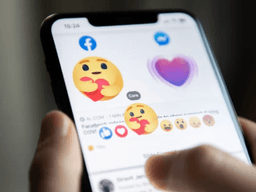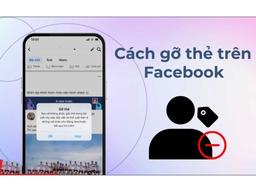Cách xóa lịch sử tìm kiếm Facebook “dọn sạch” dấu vết như chưa từng tìm
Cách xóa lịch sử tìm kiếm Facebook là bước quan trọng để bảo vệ hình ảnh cá nhân trên không gian mạng. Cùng Htech tìm hiểu ngay nhé!
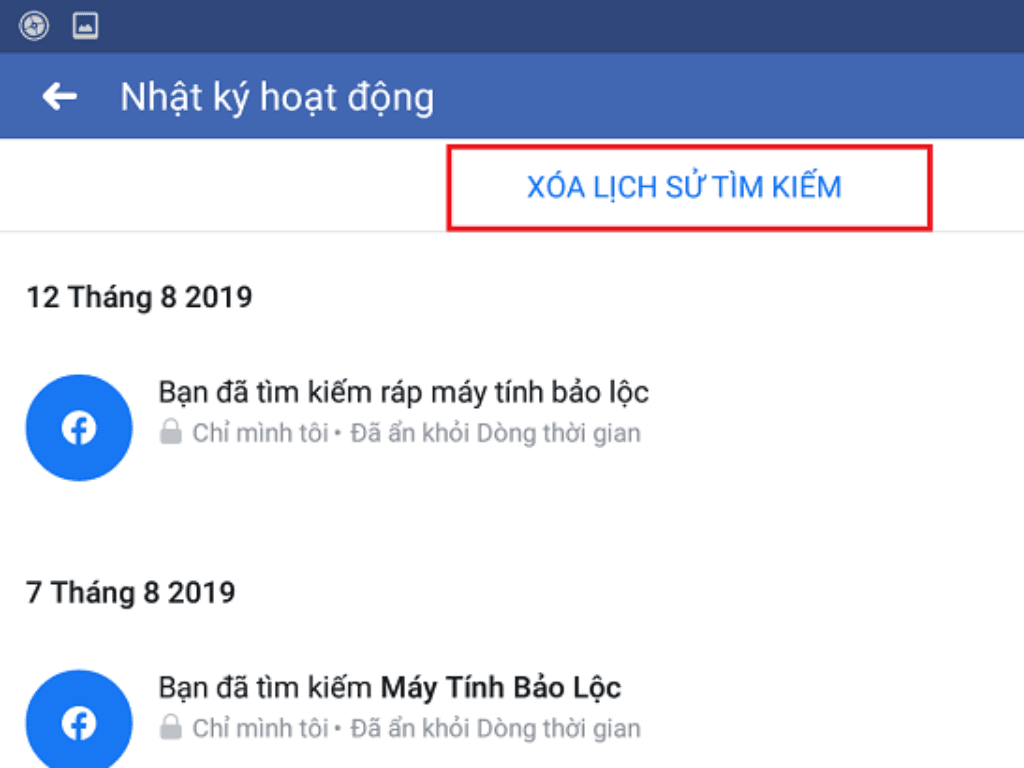
Cách xóa lịch sử tìm kiếm Facebook là một kỹ năng cần thiết để bảo vệ quyền riêng tư và tối ưu hóa trải nghiệm sử dụng mạng xã hội. Bài viết này sẽ hướng dẫn bạn chi tiết từng bước, từ lý do nên xóa lịch sử đến những thao tác cụ thể trên cả điện thoại và máy tính, giúp bạn làm chủ thông tin cá nhân của mình.
1. Lý do bạn nên xóa lịch sử tìm kiếm trên Facebook
Việc xóa lịch sử tìm kiếm trên Facebook không chỉ đơn thuần là một thao tác kỹ thuật mà còn mang lại nhiều lợi ích quan trọng, đặc biệt là về mặt bảo mật và quyền riêng tư.
Bảo vệ quyền riêng tư cá nhân: Đây là lý do hàng đầu. Lịch sử tìm kiếm của bạn có thể tiết lộ những sở thích, mối quan tâm, hoặc thậm chí là những thông tin nhạy cảm. Khi cho người khác mượn điện thoại, chỉ cần gõ một chữ cái, những tìm kiếm cũ sẽ hiện ra, và điều này có thể gây ra những tình huống khó xử. Nắm được cách xóa lịch sử tìm kiếm Facebook giúp bạn bảo vệ những thông tin đó một cách hiệu quả.
Tránh gợi ý không mong muốn: Dựa vào lịch sử tìm kiếm, Facebook sẽ đưa ra những gợi ý về bạn bè, fanpage, hoặc nhóm mà bạn có thể quan tâm. Tuy nhiên, đôi khi những gợi ý này lại không đúng với nhu cầu hiện tại của bạn, thậm chí là làm phiền. Việc xóa lịch sử sẽ giúp thuật toán của Facebook làm lại từ đầu, đưa ra những gợi ý chính xác hơn, từ đó cải thiện trải nghiệm sử dụng.
Giữ hình ảnh chuyên nghiệp: Trong môi trường công việc, đôi khi bạn cần tìm kiếm thông tin về khách hàng, đối tác hoặc đồng nghiệp. Để tránh những hiểu lầm không đáng có, việc giữ cho lịch sử tìm kiếm "sạch sẽ" là cần thiết. Đây cũng là lý do vì sao nhiều người muốn xem lại lịch sử tìm kiếm trên Facebook đã xóa để đảm bảo rằng mọi thứ đã được dọn dẹp gọn gàng.
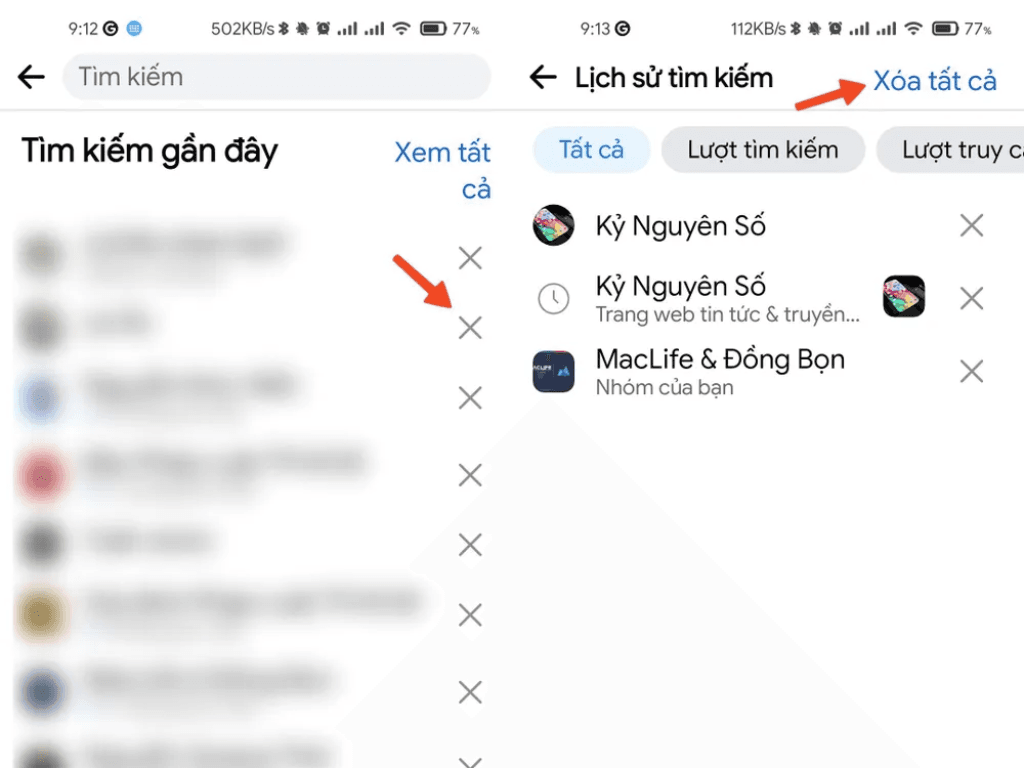
2. Tìm hiểu cách hoạt động của lịch sử tìm kiếm Facebook
Trước khi đi sâu vào cách xóa, bạn cần hiểu rõ cách Facebook lưu trữ và quản lý lịch sử tìm kiếm của bạn.
- Facebook lưu dữ liệu ở đâu và trong bao lâu: Mọi hoạt động tìm kiếm của bạn đều được Facebook lưu trữ trên máy chủ của họ. Dữ liệu này được sử dụng để cá nhân hóa quảng cáo và gợi ý nội dung. Lịch sử tìm kiếm được lưu trữ vô thời hạn cho đến khi bạn tự tay xóa nó đi.
- Ai có thể thấy lịch sử tìm kiếm của bạn: Lịch sử tìm kiếm của bạn chỉ hiển thị với chính bạn khi bạn đăng nhập vào tài khoản. Người khác không thể truy cập vào lịch sử tìm kiếm của bạn trừ khi họ có quyền truy cập vào tài khoản hoặc thiết bị của bạn. Tuy nhiên, việc giữ lịch sử tìm kiếm lại có thể tạo điều kiện cho những người khác dễ dàng xem được, nên việc chủ động xóa đi là cần thiết.
- Phân biệt “xóa lịch sử” và “xóa hoạt động”: Xóa lịch sử tìm kiếm chỉ đơn thuần là xóa các từ khóa bạn đã gõ vào ô tìm kiếm. Trong khi đó, "Nhật ký hoạt động" (Activity Log) là nơi lưu trữ mọi tương tác của bạn trên Facebook, bao gồm các bài viết bạn đã like, comment, hoặc các trang bạn đã truy cập. Cài đặt không lưu lịch sử tìm kiếm trên Facebook là cách để ngăn chặn việc này ngay từ đầu.
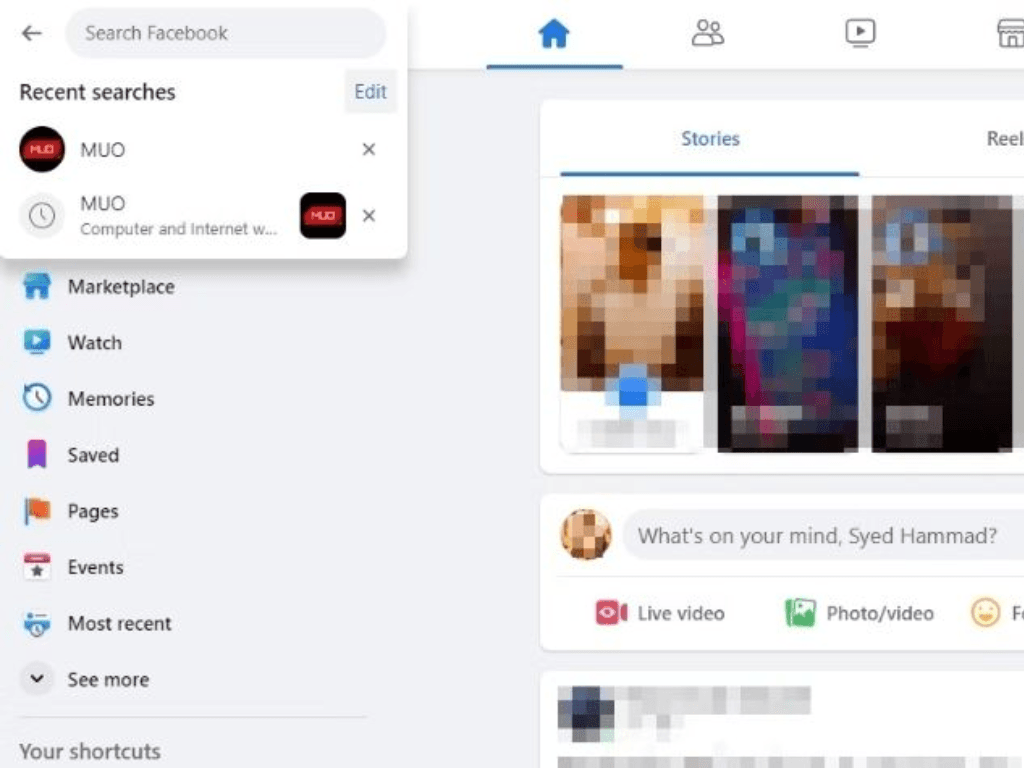
3. Cách xoá lịch sử tìm kiếm trên điện thoại (Android/iOS)
Thao tác xóa lịch sử tìm kiếm trên điện thoại khá đơn giản, và giao diện trên cả Android và iOS gần như giống nhau. Đây là cách xóa lịch sử Facebook trên iPhone cũng như trên các thiết bị Android.
Bước 1: Mở ứng dụng Facebook: Mở ứng dụng Facebook trên điện thoại của bạn và đăng nhập vào tài khoản.
Bước 2: Truy cập vào thanh tìm kiếm: Nhấn vào biểu tượng kính lúp (tìm kiếm) ở góc trên cùng bên phải màn hình.
Bước 3: Xem và quản lý lịch sử
- Tại đây, bạn sẽ thấy danh sách các tìm kiếm gần đây. Nhấn vào mục "Xem tất cả" (See all) ở góc trên cùng bên phải.
- Một giao diện mới sẽ hiện ra với dòng chữ "Hoạt động tìm kiếm gần đây" (Recent searches).
Bước 4: Xóa từng mục hoặc toàn bộ
- Để xóa từng mục: Nhấn vào biểu tượng "X" bên cạnh mỗi tìm kiếm để xóa mục đó.
- Để xóa toàn bộ lịch sử: Nhấn vào nút "Xóa tất cả" (Clear all) ở góc trên cùng bên phải. Một cửa sổ xác nhận sẽ hiện ra, bạn chỉ cần nhấn "Xác nhận" (Confirm) để hoàn tất.
Với các bước trên, bạn đã biết làm sao để xoá lịch sử xem trên Facebook một cách nhanh chóng. Sau khi xóa, bạn sẽ thấy danh sách tìm kiếm trống trơn.
Mẹo nhỏ: Để đảm bảo lịch sử được xóa hoàn toàn trên các thiết bị, bạn nên đồng bộ xóa trên cả điện thoại và máy tính. Nếu bạn chỉ xóa trên điện thoại, lịch sử vẫn có thể tồn tại trên máy tính nếu bạn chưa xóa.
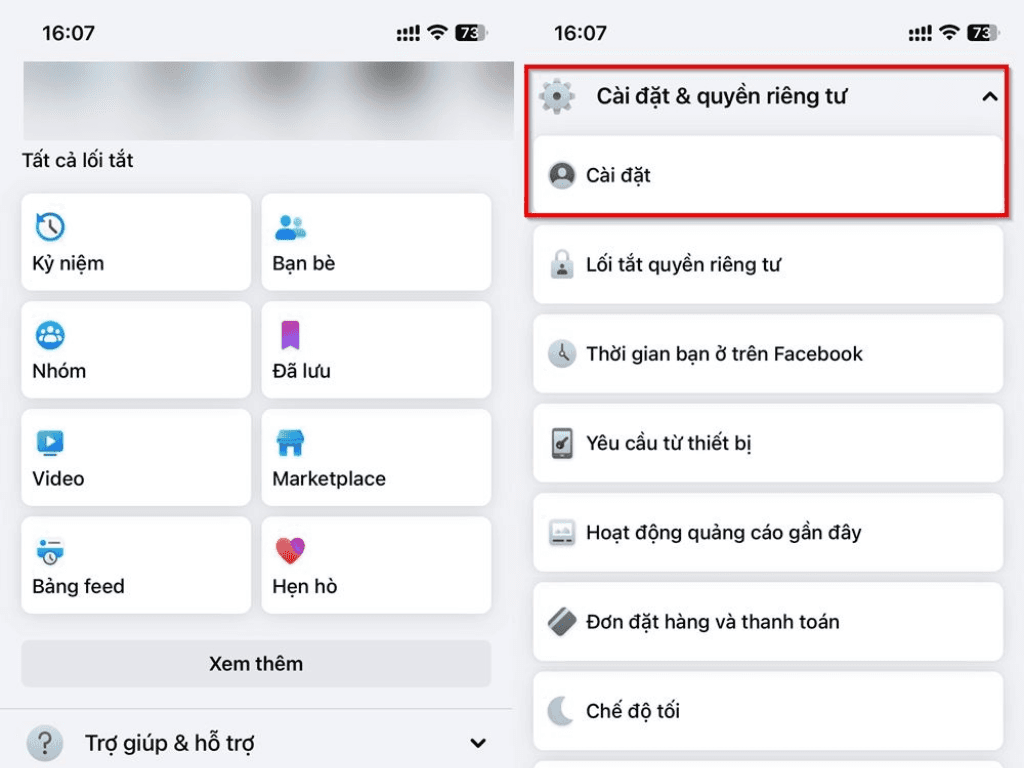
4. Cách xoá lịch sử tìm kiếm trên máy tính (trình duyệt web)
Thao tác xóa lịch sử tìm kiếm trên máy tính cũng tương tự như trên điện thoại, với các bước đơn giản trên giao diện trình duyệt web. Đây là cách xóa tất cả tìm kiếm trên Facebook.
Bước 1: Đăng nhập vào Facebook: Truy cập vào trang web Facebook và đăng nhập vào tài khoản của bạn.
Bước 2: Truy cập vào ô tìm kiếm: Nhấn vào ô tìm kiếm ở góc trên cùng bên trái màn hình. Một danh sách các tìm kiếm gần đây sẽ hiện ra.
Bước 3: Mở trang Hoạt động tìm kiếm: Tại đây, bạn sẽ thấy tùy chọn "Chỉnh sửa" (Edit). Nhấp vào đó để mở trang "Hoạt động tìm kiếm" của bạn.
Bước 4: Xóa từng mục hoặc toàn bộ
- Để xóa từng mục: Di chuột đến mục tìm kiếm muốn xóa, một biểu tượng "X" sẽ hiện ra. Nhấn vào đó để xóa.
- Để xóa toàn bộ lịch sử: Nhìn vào góc trên cùng bên phải của trang, bạn sẽ thấy dòng chữ "Xóa tìm kiếm" (Clear searches). Nhấn vào đó, một cửa sổ xác nhận sẽ hiện ra. Nhấn "Xóa" (Clear) để hoàn tất.
Thực hiện cách xóa lịch sử tìm kiếm Facebook trên máy tính rất hữu ích khi bạn sử dụng máy tính công cộng hoặc máy tính dùng chung. Sau khi đăng xuất, bạn có thể yên tâm rằng lịch sử tìm kiếm của mình đã được xóa sạch.
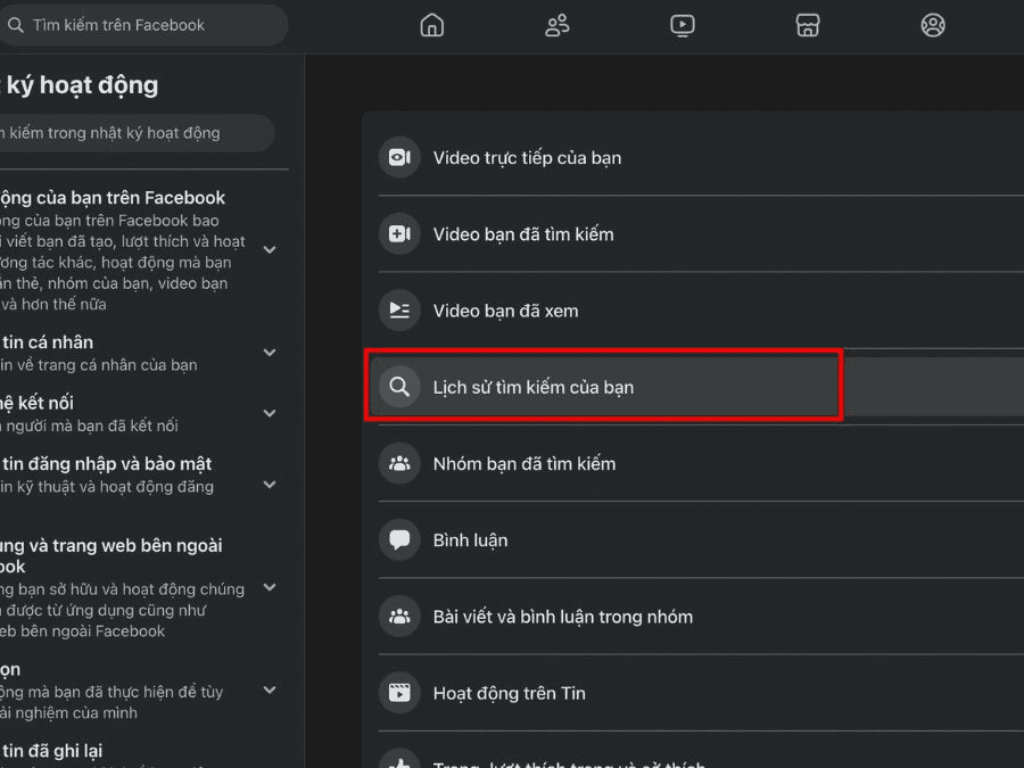
5. Mẹo bảo mật và tối ưu trải nghiệm Facebook sau khi xóa lịch sử
Việc xóa lịch sử tìm kiếm chỉ là một phần của quá trình bảo vệ quyền riêng tư. Để có một trải nghiệm Facebook an toàn và tối ưu hơn, bạn nên áp dụng thêm các mẹo sau:
Kích hoạt xác thực hai yếu tố (2FA): Đây là một lớp bảo mật quan trọng. Khi 2FA được kích hoạt, mỗi lần đăng nhập vào thiết bị mới, bạn sẽ phải nhập một mã xác nhận được gửi đến điện thoại, giúp ngăn chặn việc truy cập trái phép.
Thường xuyên "dọn dẹp" lịch sử: Để tránh lặp lại tình trạng lịch sử tìm kiếm quá nhiều, bạn nên tạo thói quen dọn dẹp định kỳ, có thể là hàng tuần hoặc hàng tháng. Thao tác cách xóa lịch sử tìm kiếm Facebook rất nhanh chóng, nên bạn có thể làm điều này bất cứ lúc nào cảm thấy cần thiết.
Quản lý quyền riêng tư:
- Kiểm soát thông tin cá nhân: Vào phần "Cài đặt & Quyền riêng tư", sau đó chọn "Thiết lập quyền riêng tư" để kiểm tra và điều chỉnh các thông tin cá nhân mà bạn muốn công khai hay chỉ chia sẻ với bạn bè.
- Quản lý danh sách bạn bè, nhóm và trang: Thường xuyên xem lại danh sách bạn bè, nhóm và các trang đã thích. Loại bỏ những tài khoản hoặc trang không còn liên quan để tránh những nội dung không mong muốn xuất hiện trên News Feed.
Cài đặt không lưu lịch sử tìm kiếm trên Facebook cũng là một lựa chọn. Bạn có thể cài đặt để Facebook không tự động lưu lại các tìm kiếm trong tương lai. Điều này giúp bạn tiết kiệm thời gian dọn dẹp định kỳ và giữ cho thông tin của bạn luôn riêng tư.
Lưu ý: Việc xóa lịch sử tìm kiếm không ảnh hưởng đến các tin nhắn, bài viết hoặc ảnh bạn đã đăng. Bạn không thể xem lại lịch sử tìm kiếm trên Facebook đã xóa sau khi đã thực hiện thao tác này.
Kết lại, cách xóa lịch sử tìm kiếm Facebook là một thao tác đơn giản nhưng mang lại hiệu quả cao trong việc bảo vệ quyền riêng tư và tối ưu hóa trải nghiệm sử dụng mạng xã hội. Bằng cách thực hiện các bước đã được hướng dẫn trên cả điện thoại và máy tính, bạn sẽ có thể làm chủ thông tin cá nhân của mình, tránh những tình huống khó xử và sử dụng Facebook một cách an toàn, hiệu quả hơn. Hãy tạo thói quen dọn dẹp định kỳ để bảo vệ bản thân trên không gian mạng.